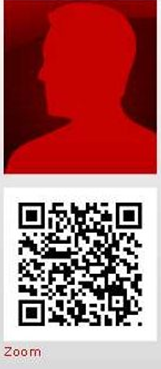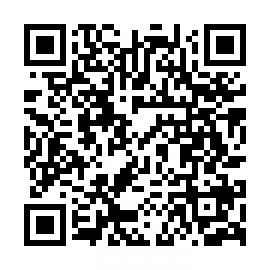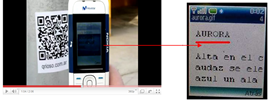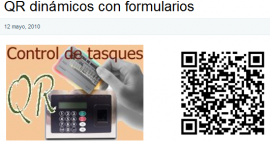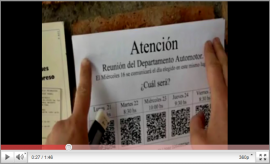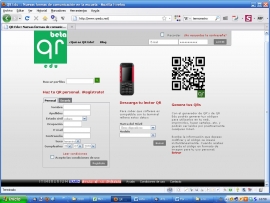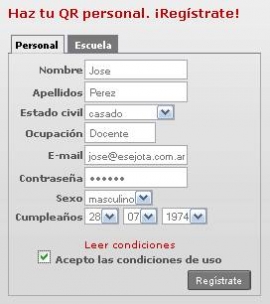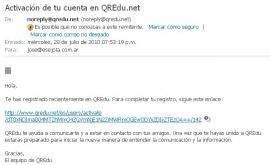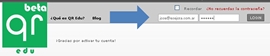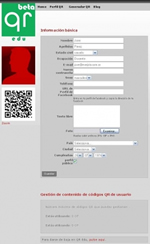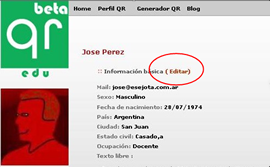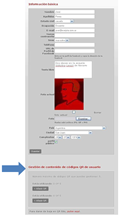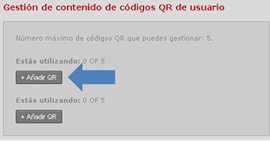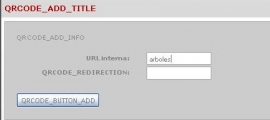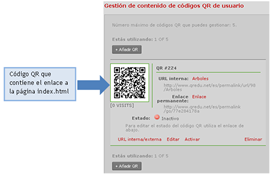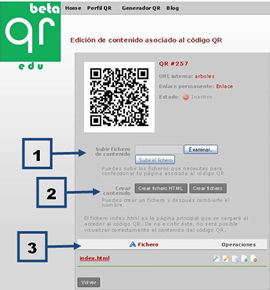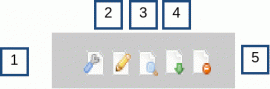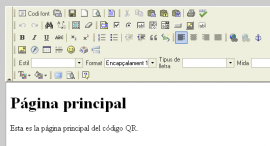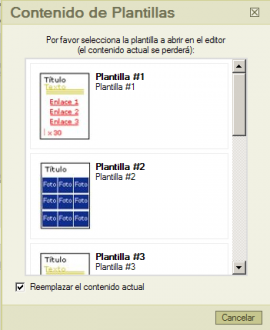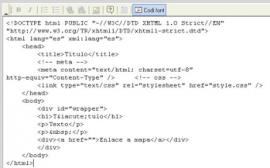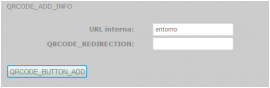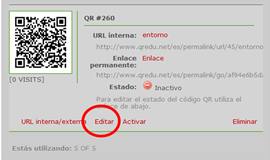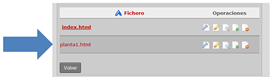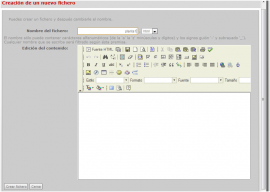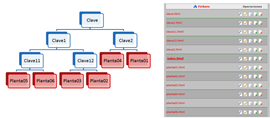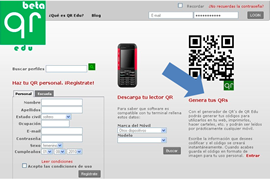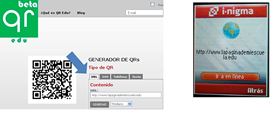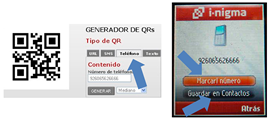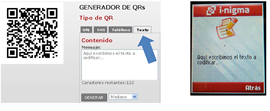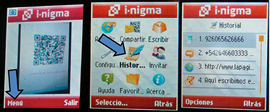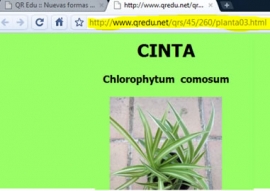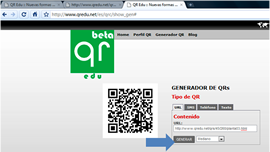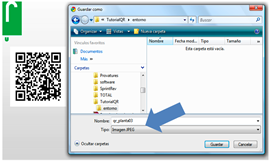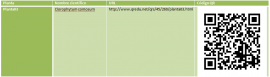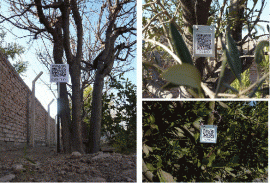- QR kodeekin jarduera. Aplikatzeko orientabideak

- Ibilbidea
- Aurkezpena
- Aplikazio adibide zehatzak hezkuntza alorrean
- Aplikazio adibide zehatzak hezkuntza alorrean
- Jardueraren helburu eta egitura “QR kodeak erabiltzen”
- Ikasleentzako lan proposamena
- Irakasleentzako prestakuntza proposamena
- 1. Ariketa
- 1 Ariketa
- 1. Ariketa
- 1. Ariketa
- 1. Ariketa
- 1 Ariketa
- 2. Ariketa
- 2. Ariketa
- 3. Ariketa
- 4. Ariketa
- 5. Ariketa
- 6. Ariketa
- 6. Ariketa
- 7. Ariketa
- 8. Ariketa
- 9. Ariketa
- 10. Ariketa
- Ikasgelako Programazioa
- Ikasgelako programazioa. 1 Ariketa
- Ikasgelako programazioa. 2 Ariketa
- Ikasgelako programazioa. 3 Ariketa
ZUZENDARITZA: Narcís Vives
KOLABORATZAILEAK:
- PRODUKZIO-ZUZENDARITZA: Antonio Cara
- EDUKI-ZUZENDARITZA: Antonio Cara
- ZUZENDARITZA TEKNIKOA: Maite Vílchez
- EGILEA: Ricardo Ariel López Roca
- EUSKARARA ITZULPENA: Eskola 2.0
- MAKETAZIOA: Miquel Gordillo eta Maite Vílchez
Ibilbidea
Zer egingo dugu?
Lantegi honetan, IKTen gelako aplikazio baten adibidea emango dugu, curriculum-edukiak ikasteko eta trebetasun digitalak eskuratzeko baliagarria dena. Oraingoan, QR kodeak baliabidea erabiliko dugu.
Zer urrats egingo ditugu?
- Hasteko, lantegian landuko dugun tresna aurkeztuko dugu, horren ikuspegi orokorra emanez.
- Jarraian, jardueraren helburua eta egitura ikusiko ditugu.
- Hori egindakoan, ikaslearentzako lan-proposamena eta irakaslearentzako prestakuntza-proposamena aztertuko ditugu.
- Bakoitzak bere aldetik lantzeko, zenbait ariketa planteatu ditugu.
- Azkenik, gelako programazioa dator.
Aurkezpena
Zer dira QR kodeak eta zer dakarkiote hezkuntza-alorrari?
QR kodea (Quick Response Barcode) bi dimentsioko kode bat da, puntuen matrize bat "informazio-erantzun azkarra" emateko. 1994. urtean sortu zuen Denso Wave enpresa japoniarrak. QR kodean gordetako informazioa jakiteko, aski da sakelako telefono bateko kamera inprimatutako puntudun matrizera hurbiltzea: zuzenean lortuko da horren testu-informazioa edo informazioa Interneten erakusten duen esteka. Matrizeak inprimatutako puntuekin kontrastea egiten duen gainazal batean egon behar du inprimatuta (kontraste handiena puntu beltzak gainazal zuri batean inprimatuta lortzen da).
QRa komunikazio-modu berri bat da, asko hedatzen ari dena sakelako telefonoen erabilera izugarri hazten ari delako. QRaren beste abantailetako bat da bere aurrekoa (barra-kodea) baino karaktere gehiago bil ditzakeela, eta, horrenbestez, ez da beharrezkoa erakunde batek kodetzearen esanahia arautzea, informazioa zuzenean irakurtzen da eta. QR kodea lauki bat da, eta oso erraz bereizten da, hiru ertzetan lauki ilunak eta argiak dituelako bata bestearen barruan sartuta. Izenak “Quick Response” (Erantzun Azkarra) adierazten du, abiadura azkarrean deskodetzeko diseinatuta dago eta. Haren ezaugarrietatik, bi nabarmendu ditzakegu: ASCII karaktere guztiak kodetzeko aukera, eta sakelako telefono baten bidez edozein posiziotan irakurri ahal izatea, horretarako propio diseinatutako gailu baten beharrik gabe. Kodea irakurtzeko, sakelako telefonoak argazki-kamera izan eta QR kodea irakurtzeko aplikazioa eduki behar du instalatuta. Jatorritik ez badakar, hainbat webgunetatik doan deskargatzeko aukera dago, dela zuzenean sakelako telefonora, dela ordenagailutik USB ataka baten bidez. Sakelako telefonoaren modeloa eta hark duen sistema operatiboaren zein, halako QR kodeen irakurgailua beharko da.
QR kodea bitarteko aproposa da sakelako telefonoa hezkuntzaren alorrean erabiltzeko, dela gelan bertan, dela gelatik kanpo.
Aplikazio adibide zehatzak hezkuntza alorrean
Demagun, esaterako, eskola-inguruneko landare batean QR kode bat jartzen dugula: landare horri buruzko informazio zabala izango dugu eskuragarri berehala. Teknologia horren ezarpenak dakarren aldaketak zuzen-zuzenean eragiten du ezagutzaren kudeaketaren deszentralizazioan. Izan ere, lehen landare hori buruz zerbait gehiago jakiteko, ikasleak liburutegira joan eta entziklopediak edo botanikako liburuak kontsultatu behar zituen. Internet sartu denetik, berriz, sarerako konexioa duen ordenagailu bat beharko luke soilik, gelatik mugitu gabe, informazio eguneratu ugari lortu ahal izateko (baina bere interesa piztu duen elementu natural horretatik urrundu beharko luke). Orain, aldiz, informazioa aztergai dugun elementu hori dagoen lekuan bertan dago.
Ibilbideak egiten QR kodea erabiliz
Ibilbide bat (Tortosa eta La Aldea bitartekoa, Katalunian) lantzeko proposamen bat da, inguruneko elementuak eta lorezaintzakoak azpimarratzeko. Materiala egiteko, Street View tresnaz hartutako irudiak eta QR kodea erabili ziren, haiekin lotutako bideoetara zeramatzatenak. Kasu honetan, QR kodearen bidez zera lortzen da: paperezko dokumentu bat ikus-entzunezko material bihurtzea, sakelako telefonoa edo haririk gabeko konexioa duen gailuren bat erabiliz. Paperezko materialetan bideoak txertatzeko aukera ematen duen tresnaren proposamen ederra da.
http://qredu.net/blog/?m=201008&lang=es: (esperientziaren kontaketa)
http://sites.google.com/site/rutesttee/inici: (proposamenaren gunea, katalanez)
Bururako laguntza
Bideo honetan, Argentinako eskola batean QR kodea bandera baten mastan nola aplikatu den ikusten da. Kodea irakurriz, ikasleek bandera altxatzen den bitartean abesten den kantaren testua deskarga dezakete. Musikako irakasleak sortutako baliabidea da, eta QR kodearen barruan esteka bat sortu du, kantaren letra duen irudi-fitxategi batera daramana. Horrenbestez, kamera eta QR kodea irakurtzeko kodea duen sakelako telefono bat erabiliz, telefonoaren galeriara kargatu eta han gorde daitezke, edo fitxategia beste telefono batera eraman “bluetooth” edo infragorriak erabiliz, Internetera konektatu beharrik gabe, eta sakelako telefonoan aplikazio ofimatikoak eduki beharrik gabe.
|
Aplikazio adibide zehatzak hezkuntza alorrean
Asistentziaren eta jardueren kontrola
Eskola bakoitza hastean, QR kode batek Googledocs-en egindako inprimaki dinamiko baterako bide-izena ematen digu. Han, irakaslearen sakelako telefonoaren bidez, ez-etortzeen eta lan-emateen kontrola erregistratzen da. Horrek informazio baliagarria ematen du, eta eskola-komunitate osoarentzat eskura dago, gainera, berehala. Informazioa historia moduan erregistratuta geratzen da, eta gerora berrikusi edo aztertu ahal izango da ordenagailu batean. |
SMS bidezko bozketa
Bideo honetan, ikusten da nola erabiltzen den QR kodea "automotor" hezkuntza-arloko irakasleen bilera bat koordinatzeko. Irakasle bakoitzak bilera egiteko nahiago duen egunaren QR kodearen argazkia hartzen du. Ondoren, irudia saileko buruari bidaltzen dio “Sms” mezu baten bidez. Mezuak saileko buruari iritsi, eta horrek bozketen zenbaketa egiten du. Ohartarazle beraren bitartez adierazten du zer egun aukeratu den gehiengoz.
Hezkuntza-aplikazio gehiago dituzu hemen:
Codigoqrioso kanala, Youtuben, Ricardo Lópezek egindako bideoekin: http://www.youtube.com/codigoqrioso
QREdu Blog: http://qredu.net/blog/?lang=es
“La utilización de códigos QR en el entorno escolar” lanaren aurkezpena, Xavi Gisbertek egina: http://www.slideshare.net/huracanatlas/la-utilitzaci-de-codis-qr-a-lentorn-escolar
Jardueraren helburu eta egitura “QR kodeak erabiltzen”
Materialaren helburua hauxe da: adibideen bidez azaltzea nola aplika daitezkeen IKTak gelan, curriculum-edukiak ikasteko eta trebetasun digitalak eskuratzeko, kasu honetan QR kodeak erabiliz.
Gure helburua IKTko gaitasunak eskuratzeko lan espezifikoa egitea denez, proposamenean, ikaskuntza-helburuez eta metodologia-jarraibideez gain, bereziki zehaztu dira unitatea burutzeko ikasleek nahiz irakasleek behar dituzten gaitasun digitalak.
Hori dela eta, prestakuntza-proposamen honen helburu nagusia da irakasleari jarraibideak eta laguntza ematea ezagutu eta erabili ditzan IKTko tresnen baliabideak, informazio digitala tratatzeko modua eta komunikazio birtualerako aukerak. Izan ere, QR kodeen ahalmena erabiltzen duen ikaskuntza-sekuentzia bat prestatzen eta ezartzen erabili beharko ditu.
Horrela bada, premisa horiek kontuan hartuta, tutorialak hau eskaintzen du:
irakaslearen gida bat; gidak jarduera prestatzeko eta gauzatzeko lanak pausoz pauso adierazten ditu, eta alderdi didaktikoei, teknologikoei edota curriculum-alderdiei buruzko gomendio metodologikoak ere baditu (Irakaslearentzako gidaatala),
irakaslearentzako prestakuntza-proposamen bat (Prestakuntza-proposamena) koadroan dago laburbilduta).
gelako programazio bat, curriculumari eta IKTei dagozkien eduki eta helburuekin (Gelako programazioa) dokumentua).
Ikasleentzako lan proposamena
Gure inguruko landareak
Proposamenean ikasleei gonbitea egiten zaie ingurune hurbilean dituzten
landareak ezagutzeko, sailkatzeko eta komunitateari zerbitzu bat emateko, QR kodeak erabiliz sortutako informazioaren bitartez.
Landareen
sailkapenari buruz ikasitakoa oinarri hartuta, ikasleek aukeratutako landarearen deskribapena egin eta “wap”
orri batean argitaratuko dute. Ondoren, “wap” orria estekatuko duen QR kode bat sortu, inprimatu eta landarearen oinean jarriko
dute. Horri esker, kodea irakurtzen duenak landareari buruzko informazio gehiago jasoko du, eta azaldutako edukiak eguneratzeko
aukera ere ez da baztertzen.
Hiru jardueratan sekuentziatuta dago:
1. jarduera Inguruneko landare-multzo bat identifikatu, gako dikotomikoaren bidez bereizi eta “wap” gune batean argitaratzea.
Landareen unitate didaktikoaren testuinguruan, eta landareen sailkapenari buruz eratutako ezagutza (lorerik gabeko landareak eta loredunak) aplikatzeko proposamen moduan, ikasleei ingurune hurbileko landare-multzo bat aukeratzeko proposatzen zaie (ikastetxean bertan edo hurbilean). Ondoren, gako dikotomiko bat egingo dute (landarea identifikatu eta bereizteko aukera emango duena), aukeratutako espezie bakoitzaren sailkapen-fitxa bat bete eta “wap” orri batean argitaratuko dute.
2. jarduera QR kodeak sortzea
Ikasleek sortutako “wap” orrietarako estekak dituzten QR kodeak egingo dituzte. Gako dikotomikoaren QR kodea ere egingo dute.
3. jarduera Ibilbidea egitea eskola-ingurunetik landareak identifikatu, eta QR kodeak egin eta irakurtzeko.
Gela osoak ibilbidea egingo du identifikatutako landareak ikusteko, eta QR kode inprimatua jarriko dute landare bakoitzaren oinean. Ondoren, sakelako telefonoak eskuan dituztela, ikaskideek sortutako QR kodeak irakurriko dituzte. Familiei ere luza dakieke ibilbidea egiteko gonbita. Azkenik, bisitariak eta “wap” orrien egileak elkarreraginean jarduteko estrategiak planteatuko dira (QR kodeak erabiliko dituzte estrategia horietarako).
Aproposena litzateke eskolan “Wifi” gunea eta Internetera haririk gabeko sare horren bidez konektatzeko teknologia duten sakelako telefonoak izatea. Bestela, sakelako telefonoaren hornitzailearen bidez Internetera egindako konexio bakoitzak gastua eragingo luke.
http://www.qredu.net/ guneak kodeak eta “wap” orriak sortzeko aukera ematen digu. Horrez gain, kodea irakurtzeko aplikazioa gure sakelako telefonora deskargatzeko informazioa ere ematen digu.
Irakasleentzako prestakuntza proposamena
1. jarduera Inguruneko landare-multzo bat identifikatu, gako dikotomikoaren bidez bereizi eta “wap” gune batean argitaratzea. |
||
EGIN BEHARREKO LANAK |
IKT BALIABIDEAK |
IKTko GAITASUNAK |
1. ariketa: Wap orri bat egitea Qredu.net gunean. 2. ariketa: Landareen deskribapen-fitxa bat sortzea. 3. ariketa: Ikasleei jarraibideak ematea landare bakoitzari buruzko informazioa “wap” orri batean argitaratzeko. 4. ariketa: Landareak identifikatzeko gako dikotomikoa sortu eta “wap” orri batean argitaratzea. |
|
G5. Testu-prozesamenduko oinarrizko eragiketak egitea (formatua, lerrokatzea, orrialdeak zenbakitzea, irudiak txertatzea, letra-tipoa eta tamaina aldatzea, eta dokumentuak artxibatu eta inprimatzea). G9. Oinarrizko hardware-baliabideak erabiltzea eta gailu berriekiko jarrera irekia izatea. Halaber, IKTek ikastetxean duten erabilgarritasunari eta potentzialtasunari erreparatzea, haien antzekotasunak eta diferentziak hautemateko. D3. Ikasleengan sustatzea ikasgairako espezifikoak diren IKT baliabideen bidezko ikaskuntza, dela “online”, dela lineaz kanpo. D4. Ikaskuntza-esperientziak diseinatzea, martxan jartzea eta ebaluatzea, IKTko baliabideak erabiliz ikasleengan sustatzeko XXI. menderako trebetasunak; esaterako, lankidetza, talde-lana, pentsaera kritikoa, arazoak konpontzea, enpatia eta sormena. D9.Ikasleengan hausnarketa sustatzea, elkarlanerako IKT baliabideak erabiliz, kontzeptuak erakutsi eta argitzeko, estrategiak planifikatzeko, eta aurkeztutako arazoak identifikatzeko eta konponbideak ebaluatzeko aukera emango dutenak. D14. Informazioa, eta batez ere web-informazioa, bilatu eta aztertzeko estrategiak modelatu eta sustatzen dituzten ikaskuntza-esperientziak diseinatu, gauzatu eta ebaluatzea. C6.Webean informazioa erabiltzeari dagokionez zer konbentzio dauden jakitea, egileei aitorpena eman eta iturriak behar bezala aipatzeko. C7. Pribatutasuna zaintzea sarbide-gako pertsonalak erabiltzean. |
2. jarduera QR kodeak sortzea |
||
EGIN BEHARREKO LANAK |
IKT BALIABIDEAK |
IKTko GAITASUNAK |
5. ariketa: Sakelako telefonoa QR kodeak irakurtzeko prestatzea. 6. ariketa: QR kodeak sortzeko aplikazioaren berri izatea. 7. ariketa: Ikasleak gainbegiratzea QR kodeak sortzeko lanean. |
|
G9. Oinarrizko hardware-baliabideak erabiltzea eta gailu berriekiko jarrera irekia izatea.
Halaber, IKTek ikastetxean duten erabilgarritasunari eta potentzialtasunari erreparatzea, haien antzekotasunak eta diferentziak
hautemateko.
|
3. jarduera Eskola-ingurunean ibilbide bat egitea, landareak identifikatu, QR kodeak jarri eta irakurtzeko. |
||
EGIN BEHARREKO LANAK |
IKT BALIABIDEAK |
IKTko GAITASUNAK |
8. ariketa: Landare bakoitzaren QR kodeak eta gako dikotomikoaren QR kodeak inprimatzea. 9. ariketa: Aukeratutako landare bakoitzaren aleak identifikatzea, gako dikotomikoaren bidez, eta dagokion QR kodea jartzea. 10. ariketa: Landare bakoitzaren QR kodeak irakurtzea |
|
G2. Ulertzea zer aukera ematen duten IKTek, irakaslearen administrazio-kudeaketa errazteko materialak sortzeko (zerrendak, ikasgelarako txartelak, karatulak, gurasoentzako informazio-buletinak, mahai-jokoak, ikasturteko lanerako bizikidetza-arauak...). G9. Oinarrizko hardware-baliabideak erabiltzea eta gailu berriekiko jarrera irekia izatea. Halaber, IKTek ikastetxean duten erabilgarritasunari eta potentzialtasunari erreparatzea, haien antzekotasunak eta diferentziak hautemateko. D2.Ikasleei beren ikaskuntzaren protagonista izaten lagunduko dieten ikaskuntza-giroak garatzea, beren esperientziak, beren helburuak diseinatu eta IKT baliabideak erabiliz beren jarduerak ebaluatu ditzaten. D11. Lankidetza-lana moldatzea, ikaskuntza-esperientzietan aukera izan dadin harremanetan jartzeko beste ikaskide batzuekin, ikasgaiko profesionalekin, beste irakasle batzuekin eta komunitateko beste jende batekin, dela online, dela zuzenean. C6. Webean informazioa erabiltzeari dagokionez zer konbentzio dauden jakitea, egileei aitorpena eman eta iturriak behar bezala aipatzeko. |
* item horiek “Eskola 2.0”-ko irakasleentzako IKTko gaitasunak proposamenaren baitakoak dira. Eranskin honetatik aterata daude: IKTko gaitasun-mapak.
1. Ariketa
wap orri bat egitea Qredu.net gunean
Zer da “wap” orri bat?
Sakelako telefonoetan ikusi ahal izateko diseinatzen diren web-orriei deritze “wap” orriak. Hasieran diseinu soileko orrialdeak ziren, arinak (KB gutxikoak) erraz deskargatu eta ikus zitezen. Gaur egun, asko hobetu dira. Laster, teknologiaren aurrerapenak eta programazio-lengoaien hobekuntzak baliatuta, orrialde guztietan berdin-berdin nabigatu ahal izango da sakelakoa edo ordenagailua erabiliz.
Qredu gunean erregistratzea
Qredu guneak (http://www.qredu.net/ ) “wap” orriak doan sortzeko aukera ematen digu. Erabiltzaile berriek, lehendabizi, erregistratu egin behar dute.
Ikus dezagun, urratsez urrats, nola erregistratu, nola aldatu profila eta nola sortu “wap” orriak:
1. urratsa: http://www.qredu.net/ orrian sartzea.
2. urratsa: Erregistro fitxa betetzea
Webgune horretako zerbitzuak erabiltzeko, ezinbestekoa da erregistratzea. Hasierako orrian dagoen erregistro-fitxa bete beharko dugu.
Garrantzitsua da posta elektronikoko baliozko helbide bat ematea, erregistro-prozesua amaitzeko esteka bat bidaliko baita bertara. Gerora, pasahitza ahaztu egiten bazaizu, urrats erraz batzuei jarraituz beste pasahitz bat emango dizute, eta hori ere adierazitako helbide elektronikora bidaliko da.
Fitxa bete ondoren, Regístrate (Erregistratu) botoian egin behar da klik. Beste leiho bat zabaldu, eta posta elektroniko bat bidali zaizula adieraziko dizu.
3. urratsa: Posta elektronikoa zabaltzea Qredu.net guneko kontua aktibatzeko
Segundo gutxira posta elektroniko bat iritsiko zaizu erregistroan adierazitako helbidera. Esteka bat du, eta alta lortzeko, bertara jo behar dugu.
Gogoratu webgune horretatik jasotzen den lehen gutuna denez, sarrera-erretiluan ez badago, “Spam” karpetan edo “Mezu baztergarriak” karpetan begiratzea, agian hor dago eta.
Postako testuan sartu garenean, klik egin behar dugu adierazitako estekan. Azkenik, nabigatzailean leiho bat agertuko da, kontua aktibatu duzula eskertzeko.
1 Ariketa
4. urratsa: Qredu.net gunean lanean hastea
Zerbitzua erabiltzen hasteko, Qredu.net gunean sartu behar da. Hasierako pantailaren goiko aldean, erregistratutako posta-helbidea eta aukeratutako pasahitza idatzi, eta LOGIN botoian egin behar da klik.
5. urratsa Profileko datuak osatzea Behin zerbitzuan sartuta gaudela, profilaren informazioa agertuko da. Hor informazio osagarria sartu ahal izango da, eta nahi izanez gero, ordenagailuan gordeta dagoen argazki bat ere bai. Erabiltzailearen azpian dagoen Código QR leihoak esteka bat du erabiltzailearen profileko informaziora. Han sartzeko, nahikoa da QR kodeak irakurtzeko aplikazioa duen sakelako telefono bat izatea. Irudi hori aurkezpen pertsonaleko txartel moduan erabil daiteke, hezkuntzaren alorreko jardunaldietan eta biltzarretan, esaterako. Jardunaldietako parte hartzaileek berehala eskuratuko dute informazioa, nahi dutenarekin harremanetan jartzeko. |
Inprimakiaren amaierako Guardar (Gorde) aukeran klik eginda, aldaketak gorde eta profila bistaratuko da.
Edozein unetan alda daitezke profileko datuak: nahikoa da Editar (Editatu) aukeran klik egitea.
Oso garrantzitsua: gure profileko oinarrizko informazioa editatzeko aukeran sartzeaz gain, hor dago “wap” edukiak kudeatzeko sarbidea ere. Profilaren informazioaren azpian dago, hain zuzen ere. Hortik, “wap” guneak sor eta edita daitezke (bost editatzeko aukera ematen du). Horietako bakoitzak bere hasierako orria izango du (index.html), eta hari estekatuta, nahi adina “wap” orri.
1. Ariketa
Nola sortu web-orriak Qredu-ren editorea erabiliz
- 1. urratsa: QR kodeen kudeatzailera sartu
Profilaren datuetan zaudela, egin klik Editar (Editatu) aukeran. Bilatu atal hau: Gestión de contenido de códigos QR de usuario(Erabiltzailearen QR kodeen edukien kudeaketa).
QR kode berriak sortzeko aukera ematen duen atala da. Bost QR kode sor ditzakegu, eta horietako bakoitza hasierako “wap” orri bati lotuta egongo da (index.html). Hari lotutako “wap” orrietan nabigatzeko menua izango da hasierako orri hori.
QR kodeen kudeatzailea oso tresna ahaltsua da, aukera ematen baitigu Interneten argitaratutako eduki bat (sakelako telefonora egokitutakoa) aldatzeko, modu erraz samarrean. Nabarmendu behar da, halaber beti QR kode berbera izango duela, gune horretara eramango duela beti, eta gunea kudeatu eta beharrezko den orotan aldatu ahal izango dugula.
- 2. urratsa QR kode bat eranstea
QR kode dinamiko bat sortzeko, Añadir QR (Erantsi QR) aukeran egingo dugu klik. Leiho bat zabalduko zaigu, eta hor bi eremu ikusiko ditugu:
URL interna: (Barneko URLa) gure QRa sartuko den barne-esteka da. Gure QR kodeak izango duen izenburua idatziko dugu hor.
QRCODE_REDIRECTION: beste esteka batera eramateko aukera da. Eremu horrek hutsik egon behar du, ez da ezer idatzi behar hor.
Beste QR kode bat eransteko, adierazitako izenarekin, egin klik QRCODE_BUTTON_ ADD aukeran, eta gure QR kodea sortuta egongo da.
Hori eginda, edukien kudeatzailearen atala eguneratu egiten da. Han ikusiko dugu, hain zuzen ere, gure QR kode berriaren irudia. Oraingoz, kode horrek ez-aktibo dagoen “wap” orri batera eramaten du, index.html izeneko orrira. Hurrengo urratsa edukia hartara eraman, eta amaitu dugunean orria aktibo bihurtzea izango da, guztiek ikusteko moduan egon dadin.
1. Ariketa
3. urratsa QR kode bat editatzea
Egin klik Editar (Editatu) aukeran, QR kodea editatzeko leihoa zabaltzeko. Hor kodeari lotutako gunea sortuko dugu.
Pantaila horretan antolatzen dira kodeari lotutako edukiaren atal izango diren fitxategi guztiak. 3 gune bereizten dira hor:
- Bilatu ordenagailuan eta igo gune honetara. Garrantzitsua da igotzen diren fitxategiak oso astunak ez izatea.
- “HTML” fitxategi bat sortu, edo “html” ez den fitxategi bat (testu-fitxategia, esaterako) “Online” zuzenean.
- Igotako edo sortutako fitxategi guztiak atal horretan zerrendatuta agertuko dira. Lehenespenez, orri bat sortuko digu “index.html” izenekoa. Hori izango da, beti, gure orri nagusia.
Igo berri ditugun fitxategietako bakoitzaren alboan, haiekin zer egin dezakegun agertzen zaigu. Bost eragiketa izan daitezke (ikonoa grisa bada, fitxategi horrek ez du aukera hori izango):
1. Izena aldatu (RENAME): fitxategiaren izena aldatzeko aukera ematen du.
2 Editatu (URL): editatu eta aldatzeko aukera ematen du.
3. Ikusi (VIEW): fitxategiaren aurrebista lortzeko aukera ematen digu (irudiak badira, aukera hori ez dago aktibatuta).
4. Deskargatu (DOWNLOAD): fitxategia gure ordenagailura jaisteko.
5. Ezabatu (ELIMINAR): ezabatzeko.
Dena dela, fitxategiaren izenaren gainean klik eginez beti izaten da ikusteko aukera (irudiak bistaratzeko aukera dago).
1. Ariketa
4. urratsa “wap” orri bat editatu
“HTML” fitxategi baten edizioaren ikonoan (2) klik egitean, pantaila hau zabaltzen da, haren edukia sortu eta kudeatzeko.
Idatzi nahi den testua sartzeko gune bat dauka. Horrez gain, goiko aldean, edukia editatzeko tresna-barra dago: lodia, etzana, numerazioa, irudiak erantsi, estekatu, etab.
Tresna-barrako aukera guztien artean, hauek nabarmentzen dira:
Esteka bat sartzeko, saguaz aukeratu behar da hitza edo irudia, eta menuko ikono honetan klik egin behar da:
Hurrengo leihoa zabalduko zaigu. Hor bi aukera ditugu: estekak guk sortutako beste "html orri" batera eramatea, edo kanpoko webgune batera eramatea, Wikipediara, esate baterako.Barneko edo kanpoko esteka bat txertatzeko leihoa
Kanpoko guneren batera jo nahi badugu, nahikoa da haren helbidea jartzea "URL" eremuan eta klik egitea OK (onartu) aukeran.
Estekak guk sortutako web-orri batera eramatea nahi badugu, klik egin beharko dugu Ver Servidor (Ikusi zerbitzaria) aukeran, eta sortutako orriak zerrendatzen dituen leihoan, dagokiona aukeratu.
Horrek kanpoko orrietan zein guk sortutako orrietan nabigatzeko aukera ematen du. Esteka bat ezabatzeko, haren edukia aukeratu eta ikonoan egin behar da klik.
Irudi bat eransteko, editoreko irudiaren ikonoan egin behar da klik. Lehen zerbitzarira igo diren irudietakoren bat aukeratzeko, klik egin behar da Ver servidor (Ikusi zerbitzaria) aukeran. Han, behar duguna aukeratuko dugu. Irudiaren zenbait ezaugarri aldatzeko aukera dago: tamaina, ertza, lerrokadura, testu alternatiboa, beharrezkoa bada... Irudia doitu ondoren, klik egingo dugu OK (Onartu) botoian.
1 Ariketa
Ez badaukagu oso argi nola sortu eta banatu gunea, zenbait txantiloi erabil ditzakegu, “wap” gunea sortzea errazagoa izan dakigun. Horretarako, txantiloiak irudikatzen dituen ikonoan egingo dugu klik, eta argitaratu nahi diren edukiei hobekien egokitzen zaiena aukeratuko dugu.
Gunea HTML kodea erabiliz sortu (erabiltzaile aurreratua)
Ikonoan klik eginda, “wap” orria egiteko kodea ikusten da.
Erabiltzaile aurreratua bazara eta plataformatik zuzenean egin ezin den ekintzaren bat egin nahi baduzu, atal horrek aukera emango dizu nahi duzun kodea edo kode-zatia web edo “wap” editore baten bidez sortu eta kodea dugun gunean zuzenean kopiatzeko, guneari aparteko berezitasun bat emateako; esaterako, (“embed”) Youtubeko bideo bat edo “podcast” bat sartzeko. Dena den, kontuan izan behar da sakelako telefonoaren “wap” nabigatzaileak aukera horietako batzuk ez dituela behar bezala interpretatzen, eta, horrenbestez, ez direla ongi ikusiko.
HTML iturria aukeraren bidez, aurretik sortutako “wap” orri bat kopiatu dezakegu. Hori baliagarria izan daiteke, esaterako, antzeko “wap” orri bat egin nahi badugu, aurrekoaren formatu bera izan dezan. Demagun, adibidez, zenbait landare-espezie deskribatzen diren “wap” gune bat egiten ari garela. Lehenengo espezieari dagokion “wap” orria egindakoan, “html” iturria kopiatu eta bigarren “wap” orrian itsatsiko dugu. Ondoren, datuak eta lotutako irudiak aldatuko ditugu.
2. Ariketa
Landareen deskribapen-fitxa bat sortzea
Sekuentzia didaktikoaren lehen urratsa landa-bisita bat egitea izango da, lekuan bertan aztertzeko landarea. Horretarako, aukeratutako landarearen alderdi morfologikoei erreparatu behar zaie lehenbizi. Ikasle-taldeak zentzumenen bidez behatzen eta hautematen dutena deskribatuko dute, bai eta garrantzizkoak diren neurketen bidez jasotakoa ere.
Dena den, hori egin aurretik, landarea aukeratzeko, kontuan eduki behar da zenbatean den landarea inguruneko landareen adierazgarri. Horren harian, landarea zergatik aukeratu duten arrazoitu behar dute. Lurraldean ohikoa den espezie bat aukeratzen badute, errazagoa izango da haren izen zientifikoa topatzea (familia, generoa eta espeziea). Beharrezkoa bada, espezialista bati ere kontsulta dakioke (estrategia didaktiko egokia izan daiteke hori).
Izen zientifikoa zehaztuta dagoela, espezie horri buruzko informazioa bilatzeko unea da (Internet izango da informazio-iturri nagusia, baina beste batzuk ere erabiliko dira: ahozko informazioak, bibliografia espezializatua...). Horren bidez datu morfologikoak berretsi, eta datu taxonomikoak eta ekologikoak gehitzeko aukera emango digu.
Horrenbestez, lortutako informazioak hiru alderdiren inguruan antolatuko dira:
Datu morfologikoak. Aukeratutako landarearen ezaugarri nagusiak jasotzearen azken helburua da landarearen identifikazio zuzena eta zalantzarik gabea egitea. Kontua ez da, ordea, bata bestearen atzetik informazio zabalak jartzea, botanikako termino zailak ulertzea eskatzen duten informazioak jartzea. Aitzitik, planteatzen dena zera da: gako dikotomiko errazen bidez sailka daitekeen landare-multzo bat ezartzea (gako dikotomikoak jarraian adieraziko diren irizpideak oinarri hartuta sortuko dira).
Hainbat irizpide erabiltzen dira landareak sailkatzeko. Adituek erabili ohi dituzten irizpide botanikoak erabat kanpo daude Lehen Hezkuntzako bosgarren mailako hezkuntza-testuingurutik. Dena den, ikasleei erakuts dakizkieke sailkapen-irizpide eta gako dikotomiko batzuk.
Horren haritik, irizpide taxonomiko hauek aukeratu dira:
- Ugaltze-estrategiaren araberako sailkapena: loredun eta hazidun landareak (gimnospermoak, fruiturik gabeak, eta angiospermoak, fruitudunak), eta lorerik gabeko landareak, esporadunak (goroldioak eta iratzeak). Sailkapen hori arreta landare-mota batean jartzeko erabil daiteke; esaterako, loredun landareak izango dira gure aztergaia.
- Landareen sailkapena zurtoina kontuan hartuta:
Belarra: landare ez lignifikatua, zurik ez duena. Hau da, zurtoina tolesten bada ez da entzuten zura pitzatzean entzuten den "kraka". Adibide moduan, ikasleei galde diezaiekegu ea erabiliko lituzketen landare horren hondarrak, zur moduan.
Zuhaitza: landare lignifikatua, enbor bakarrekoa, beste sostengurik gabe zutik eusten diona. Zenbait egilek diote landareak, zuhaitz izateko, gutxieneko altuera bat (1,5 m) izan behar duela, bai eta enborraren gutxieneko altuera bat ere (1 m inguru).
Zuhaixka: landare lignifikatua, enbor bat baino gehiago dituena, edo enbor bakarra duena baina euskarria behar duena zutik egoteko (esaterako, pasiflorazeoak).
Landare bat bera zuhaitza edo zuhaixka izan daiteke, zer adin duen eta nola hazi den, eta, horrenbestez, landare horren sailkapena une jakin bati dagokio (sailkapena une horretakoa da). Hori dela eta, aukeratutako landarea sailkatu ahal izateko, ikasleei lekuan bertan argazki bat ateratzeko esango diegu, eta sakelako telefono baten argazki-kamerarekin egiteko, ahal bada.
- Hostoen sailkapena: landare baten hostoak aztertzeak sailkapen-alor zabal batean sartzea dakar. Alderdi hauek hartzen dira kontuan, esaterako: foliazioa (iraunkorra edo erorkorra), nerbadura (pinatua, palmatua edo paraleloa), orriaren banaketa (soila edo konposatua), orriaren forma (orratz-formakoa, lerro-formakoa, lantza-formakoa, eliptikoa, biribildua, bihotz-formakoa, obalatua...), hostoaren ertza (osoa, horzduna, zerraduna, gingilduna, zatitua...), filotaxia (kiribildua, aurkakoak, bertizilatuak, oinekoak), pezioloa baduen (txortenduna edo txorten gabea)…
Ikasleek landare bakoitzaren ezaugarri morfologikoak zehaztuko dituzte, landare bakoitza besteengandik bereizteko. Aukeratutako landareen gako dikotomikoa egingo da: espezieak kategoriatan sailkatuko dira, talde bakoitzean elementu bakarra egon arte.
Gako dikotomikoa eginda dagoenean, landarea zer landare-mota den zehaztu ahal izango da lekuan bertan, QR kode baten bidez. Garrantzitsua da galderak ongi zehaztea, ikasleak landarearen izena eta hari buruzko informazioa aurkitu ahal izateko, galderei zuzen erantzun ondoren. Egoki erantzuten ez badie, aurrean duen landarearen oso bestelakoa den bat agertuko zaio. Hona hemen, adibide moduan, apaindurako landare-haztegi bateko praktiketan erabiltzen den gako erraz bat:
http://www.qredu.net/qrs/45/225/clau.html
(Hau aukeratuta: "belarra" ==> "bi koloreko hostoa" ==>"estua"==> "Chlorophytum comosum")
2. Ariketa
Datu taxonomikoak. Oinarrizkoak familia, generoa eta espeziea dira. Atal honetan, landare-espezie horrek lurraldean edo munduko beste leku batzuetan zer izen duen ere aipa daiteke.
Lehen adierazitako hiru irizpide morfologikoak erabiliz, gure inguruneko landareen sailkapenaren hurbilpena egin dezakegu. Baina planteatutako sekuentzia didaktikoarekin jarraitzeko, ezinbestekoa zaigu aukeratutako landare guzti-guztien izen zientifikoa zein den zehaztea. Zenbait aukera ditugu, hori lortzeko:
Landareak aukeratzeko lanean, ikasleak bideratzea, jardueraren arduradun den irakasleak ezagutzen dituen espezieak aukera ditzaten ikasleek.
Aholkularitza teknikoa antolatzea. Aukera didaktikoak zer-nolakoak diren, gehiago edo gutxiago bideratuko da.
Teknologia berriak sartzearekin batera, asko ugaritu dira lankidetzarako esparruak, eta, besteak beste, badira landareen identifikazioari buruzko eztabaidak izaten diren guneak. Hona hemen adibide bat:http://www.infojardin.com/foro/forumdisplay.php?f=3
- Datu ekologikoak. Kontuan hartu beharreko informazioen artean, hauek aipatzen dira: baldintzatzaile edafoklimatikoak, aukeratutako alea hartzen duen ekosistemaren deskribapena, erabilerak eta aprobetxamenduak...
Irizpide horiek oinarri hartuta, honelakoa izan liteke fitxa bat:
| Datu morfologikoak | Ugaltze-estrategia | ||
| Zurtoinaren funtzioa | |||
| Hostoen sailkapena | |||
| Datu taxonomikoak | Familia: | ||
| Generoa | |||
| Espeziea: | |||
| Datu ekologikoak | Baldintzatzaile edafoklimatikoak: | ||
| Ekosistemaren deskribapen laburra: | |||
| Erabilerak eta aprobetxamenduak: |
3. Ariketa
Ikasleei jarraibideak ematea landare bakoitzari buruzko informazioa “wap” orri batean argitaratzeko.
Garrantzitsua da gainbegiratzea ikasleek “wap” gunea nola egiten duten. Gogorarazi behar zaie irudiek arinak izan behar dutela, eta testuek, berriz, zehatz-zehatzak. Ikasleek sormenez jardungo dute, seguru, baina formatu-ezaugarri batzuk erabaki beharko dira, “wap” gune berari dagozkion “wap” orriek nolabaiteko uniformetasuna izan dezaten.
Jarduera egiteko, “wap” gune bat zehaztuko da QREdu-n: eskolako profilaren baitakoa izango da, eta ikasleek aukera izango dute bertan sartzeko. Adibide moduan, demagun gune horri “Ingurunea” izena jartzen diogula:
1. urratsa “Wap” gunea sortuko dugu; erabiltzailearen profilak uzten digun bost guneetako bat izango da.
2. urratsa Editar (Editatu) aukeran egingo dugu klik.
3. urratsa Crear fichero HTML (HTML fitxategia sortu) aukeran egingo dugu klik eta “Landarea1” izena emango diogu fitxategiari. Gauza bera egingo dugu aukeratutako landare bakoitzerako. Oraingoz ez dugu “wap” guneko orri nagusia erabiliko (index.html), gako dikotomikoa sartzeko erabiliko dugu eta.
-
4. urratsa Landare horren orria editatuko dugu, formatu erakargarriagoa izan dezan eta errazagoa izan dadin bertan informazioa sartzea.
Adibide moduan zenbait ideia proposatzen dira:
orriaren hondoko kolore desberdina erabiltzea landareak zurtoinaren arabera sailkatzeko. Esaterako, gorria zuhaitzetarako, urdina zuhaixketarako eta berdea belarretarako. Dokumentuaren propietateak erabiliko ditugu horretarako (tresna-barran dago aukera hori). Dokumentuaren propietateen leihoan, egin klik Fondo (Hondoa) aukeran, eta aukeratu hondoaren kolorea, kolore-paletatik.
- Formatuko aukerak erabilita, aukeratu Encabezado1, landarearen izen zientifikoa idazteko (generoa eta espeziea).
- Aukeratu letra-tipoa, lan osorako. Adibidez, “Tahoma”.
- Ezarri tamaina desberdina tituluetarako eta erantsitako testuetarako.
- Ezarri letra-tipoaren kolorea, aukeratutako hondoa kontuan hartuta.
- Erabili taulak, informazioa sartzeko. Sakelako telefono bidez ongi ikusteko, gomendatzen da 200 pixel zabal baino gehiago ez izatea orriak edo txertatutako elementuak (taula, irudia...).
4. Ariketa
Landareak identifikatzeko gako dikotomikoa sortu eta “wap” orri batean argitaratzea.
Ariketa hau egiteko, ikasleek 1. ariketan aukeratutako landareei hartutako argazkiak erabiliko dira. Argazkiak ordenagailura jaitsiko dira sakelako telefonotik edo argazki-kamera digitaletik. Modu bat baino gehiago dago hori egiteko:
- “bluetooth” erabiltzea,
- USB konexioaren bidez jaistea,
- posta elektronikoz bidaltzea sakelako telefonotik,
- ordenagailuko eta sakelako telefonoko fitxategien sinkronizaziorako aplikazioak (esate baterako, Dropbox, Ovi Archivos de Nokia…).
Modu batean zein bestean, ikasleek fitxategiak horretarako dagoen karpetara sartu behar dituzte. Garrantzitsua da adostasunak lortzea fitxategiei izenak emateko. Esaterako, “landarea1_01.jpg” lehenengo landareari buruzko lehen irudia izan daiteke. Argazkiak hartzerakoan, garrantzitsua da ikasleei jarraibideak ematea irudiak ongi enkoadra ditzaten, gerora tratamendurik egin behar ez izateko, ezin baitzaizkie fitxategi-blokeei batera egin.
Irudi guztiak jaitsita daudela, gomendatzen da fitxategien bloke osoa 150-200 pixel arteko neurrira jaistea. Bereizmena jaitsita dituzten irudiak beste karpeta batean jasoko dira, eta zerbait bereizgarria jarriko zaie hori eginda dutela adierazteko (adibidez “landarea1_01r.jpg”). Bereizmena fitxategi guztiei batera jaisteko aukera ematen duten aplikazio (irudi-editore) asko daude. Esate baterako, Irfanview (http://www.irfanview.com).
Landare bakoitzari buruz ateratako irudiak nabarmentzen diren alderdi morfologikoen arabera ordena daitezke. Lehendabizi, landarearen ikuspegi osoa ematen duten irudiak jarriko dira, eta ondoren, hurrenkeran, xehetasun gehiago ematen dituztenak.
Arbel digitalaren bidez, aukeratutako landareen gako dikotomikoa egingo da. Irudi orokorrenetatik abiatuta, landareak kategoriatan sartzen joango gara, kategoria bakoitzak landare bakarra ordezka dezan lortu arte. Arbel digitalaren softwarearen orri bakoitza QREduren editorean sortutako “wap” orri bakoitzarekin etorriko da bat. Eta orri bakoitzak aukera-gako bat zehaztuko du. Saiatuko gara orri bakoitzak bi aukeraren artean hautatzeko aukera ematea.
Garrantzitsua da, “wap” gunean gako dikotomikoa argitaratzerakoan, “wap” orriek zer izen izan behar duten zehaztea. “wap” gunearen orri nagusia gako dikotomikoaren lehen orria izan daiteke, esaterako. Beste aukera bat da orri nagusia ez erabiltzea gako dikotomikorako. Horrek zabaldu egiten ditu “wap” gunearen aukerak. Esate baterako, landareak zenbait irizpideren arabera sailkatzeko aukera ematen du (gako dikotomikoa, izen zientifikoaren araberako indize alfabetikoa, izen arruntaren araberako indize alfabetikoa, landareen kokapena GPS bidez...). Estrategia horrek badu eragozpen bat: “wap” guneko QR kodearen irakurketa ez bada erabiltzen gako dikotomikora sartzeko, gunean izandako bisitak ez dira erregistratuko.
Adibide moduan, irudi honetan 6 landare identifikatzea proposatzen duen gako dikotomiko baten “wap” orrien antolaketa ikus daiteke. Orri nagusitik “clave.html” orrira sartzen da. Azpimarratzekoa da, halaber, landare bakoitzaren “wap” orriak duen “nahas-masak” aukera ematen diela ikasleei informazioak sartzeko deskribapen fitxan (dagokion “wap” orrian dago), gako dikotomikoa izan beharrik gabe.
5. Ariketa
Sakelako telefonoa QR kodeak irakurtzeko prestatzea
1. urratsa. Ikustea argazki-kameradun sakelako telefonoak QR kodeak irakurtzeko aplikazioa instalatuta duen. Aplikazioak gordetzen dituen menua bilatuko dugu (telefono-mota bakoitzak bere menua izaten du).
Programa instalaturik ez badu, deskargatu eta telefonoan instalatuko dugu:
i-nigma Reader: http://www.i-nigma.mobi
Kode-irakurgailua zuzenean jaits daiteke sakelako telefonora. Programak automatikoki detektatuko du zure sakelako telefonoa bateragarria den, baina sartu baino lehen jakin nahi badugu, hemen kontsulta dezakegu: http://www.i-nigma.com/SupportedDevices.html
KAYWA Reader: http://reader.kaywa.com
Kaywa irakurgailua zuzenean deskarga daiteke PCra edo MACera, eta gero “bluetooth” edo USB kable bat erabili, fitxategiak sakelako telefonora lekualdatzeko (erregistratzea eskatzen du). Zuzenean jaits daiteke sakelako telefonora. Kaywa programak egiaztatuko du sakelako telefonoa bateragarria den softwarearekin. Hemen kontsulta dezakegu zein telefono diren bateragarriak: http://reader.kaywa.com/phones
2. urratsa QR kode bat irakurtzea
Sakelako telefonoan QR kodeen irakurgailu bat instalatu ondoren, QR kode bat irakurri nahi badugu, hau egingo dugu:
- QR kodeen irakurgailua zabaldu. Zuzenean, sakelako telefonoak argazki-kameraren softwarea zabalduko du.
- QR kodea fokatu argazki-kamerarekin.
- QR kodearen argazki bat hartu.
Kode irakurgailu guztiek ez dute berdin funtzionatzen: batzuekin beharrezkoa izaten da botoia sakatzea, argazkia egiteko; beste batzuek, berriz, zuzenean hartzen dute argazkia. Alderdi oso garrantzitsua da QR kodeak irakurtzeko zailtasunak badaude: begiaren eta behatzaren arteko koordinazio-arazoak, sakelako telefonoaren argazki-kameraren kalitate eskasa, besteak beste.
Ordenagailurako kode-irakurgailua
Programa batzuek monitorearen eremu bat aukeratu eta eremu horren barruan QR kode bat badago kapturatu eta irakurtzeko aukera ematen dute. Baliabide oso erabilgarria da QR kode bat baino gehiago dituen materiala sortzeko, aukera ematen baitigu QR irudia dagokion testu-zatian kokatzen ari garen egiaztatzeko.
Programa horien adibide bat BarCapture da. Hemen aurki dezakezue: http://www.jaxo-systems.com/
Programa ingelesez dago, baina oso intuitiboa da. Doanekoa den arren, erregistratu egin behar da, jaitsi ahal izateko.
6. Ariketa
QR kodeak sortzeko aplikazioaren berri izatea
QR kodeak doaneko aplikazioak erabiliz sortzen dira.
Lehen aipatu ditugun QR kodeak irakurtzeko programen webguneetan badira horrelako aplikazioak, bai eta QRedu gunean ere: http://www.qredu.net/es/qrc/show_gen#.
Qredu.net gunea, “wap” orriak sortzeko aukera emateaz gain, QR kodeak sortzeko pentsatuta dago. Kode bat sortzeko lau modu eskaintzen ditu guneak: URL, SMS, testua eta telefonoa. Aukera horien bidez azkarrago erabil daiteke kodetutako informazioa gure sakelako telefonoan. Ikus dezagun nola sortzen den eta nola ikusten den sakelako telefonoan modu horietako bakoitza.
A. QR mota: URLa
Jarraian, irudien bidez adierazten da nola egiten den URL baterako kodea (ezk.), eta nola ikusten den sakelako telefonoan (esk.). Telefonoan, online aukeratuta QR kodeak adierazten duen gunea bisita daiteke sakelako telefonoaz.
Aztertu ikastetxean zer-nolako Internet sarbidea dagoen.
Ikasleen sakelako telefonoak Interneten sartzeko erabili aurretik, zer-nolako sarbidea dagoen ikusi behar da. Eskola-ingurunean, eta ikasleek sakelako telefonoa erabili behar dutela planteatuta, pentsatzekoa da ikasleek ez dutela ezer ordaindu behar hezkuntza-jarduerak egiteko. Ikaslearentzat kosturik izan ez dadin, eskolak “Wifi” estaldura izan behar du QR kodeak erabiltzea planteatzen den guneetan. “Wifi”ak irekia izan behar du, edo ikasleei sarbide-gakoak adierazi behar zaizkie. Bada beste aukera bat ere: eskolak berak zenbait sakelako telefono izatea horrelako jarduerak egiteko.
6. Ariketa
B. QR mota: SMSa
Beheko irudien bidez adierazten da nola egiten den sakelako telefono baten zenbakiari mezu bat bidaltzeko kodea (ezk.), eta nola ikusten den sakelako telefonoan (esk.). SMS aukeratuta, testu-mezua bidali egiten da.
URL baterako estekaren kasuan adierazi bezala, eskola-jarduera baten baitan SMS mezu bat bidaltzeak ez lioke gasturik eragin behar ikasleari.
C. QR mota: telefonoa
Beheko irudien bidez adierazten da nola sortzen den kodea gure sakelako telefonora kontaktu bat eransteko, azkar eta ez erratzeko moduan (ezk.), eta nola ikusten den sakelako telefonoan (esk.). Zenbakia markatu aukeratuta zenbaki horretara deitzen da, eta kontaktuetan gorde aukeratuta, zenbaki hori telefonoaren kontaktu-liburuan gordetzen da.
D. QR mota: testua
Irudi hauek adierazten dute nola sortzen den testu baten kodea (ezk.) eta nola ikusten den sakelako telefonoan (esk.).
Aukera horren bidez QR kodeak eskola-dinamikan erabil ditzakegu, sakelako telefonoen bidez Internetera konektatzeak dakartzan auziei aurre egin behar izanik gabe. 255 karaktereko testua soilik idatzi ahal izango dugu, baina, zenbaitetan, aukera egokia izango da. Esate baterako, landarearen izena kodetu ahal izango dugu Interneterako konexio beharrik gabe.
Nola berreskuratu QR kode batetik lortutako informazioa?Sakelako telefonoak jasotzen duen informazioa bildu egiten da. Ikusteko, Historiala menura jo behar da.
7. Ariketa
Ikasleak gainbegiratzea QR kodeak sortzeko lanean
Aukeratutako landarearen QR kode bat sortu beharko dute ikasleek. Horretarako, adibide bati jarraituko diogu, eta “landarea03” landarearen QR kodea sortzeko urratsak azalduko ditugu.
- 1. urratsa QREdu-ren “wap” editorean sartu, eskolaren profila erabiliz, eta “Ingurunea” izenburua jarri diogun “wap” gunea editatu.
- 2. urratsa “landarea03”ri dagokion “wap” orria bistaratu, View aukeran klik eginez.
3. urratsa “wap” orriaren URLa kopiatu.
- 4. urratsa QR kodeak sortzekoa zabaldu eta URL aukera hautatu (aurreko adibidean adierazi bezala).
- 5. urratsa “landarea03”ren “wap” orriaren URLa itsatsi (adibidean, “Clorophytum comosum” espezieari dagokio), QR kodearen tamaina aukeratu eta Generar (Sortu) aukeran klik egin.
- 6. urratsa Pantailaren ezkerraldean ikusten den irudia (QR kodea) gorde, saguaren eskuineko botoiaz klikatu eta Guardar imagen como (Gorde irudia honela) aukeratuta. Irudia gordeko dugun disko lokaleko karpeta aukeratu.
Erabaki zer izen emango diegun fitxategiei. Aukeretako bat da fitxategiaren izenaren hasieran “qr_” jartzea.
Egina dugu gure QR kodea
Nola kudeatu QR kodeen sorkuntza?
Kode bakoitza zer landareri dagokion erregistratuta edukitzeko, proposatzen da taula batean lotuta jartzea, zutabetan, “wap” fitxategiaren izena, landarearen izen zientifikoa, kodeak estekatutako URLa eta kodearen irudia.
Gako dikotomikoari dagokion QR kodea ere sortuko dugu. “wap” orri nagusia gakoaren lehen orri moduan erabiltzen badugu, “wap” gunearen QR kodea gakoaren QR kodea izango da. Horrela egiten badugu, gako dikotomikoa zenbat aldiz irakurtzen den ikusteko aukera izango dugu (eta hori estrategia interesgarria izan daiteke).
8. Ariketa
Landare bakoitzaren QR kodeak eta gako dikotomikoaren QR kodeak inprimatzea
Kodeak inprimatzerakoan kontuan izan beharreko alderdi batzuk:
QR kodea sakelako telefono beharrik gabe identifikatzeko, markatzea gomendatzen da, dela atzetik, dela irudi-fitxategian mihi bat erantsita kodearen azpian (atzerantz tolestu daiteke, eta oinarri moduan erabili QR kodea irakurtzea errazago izan dadin). Markatzea lagungarria izan daiteke QR kodea leku egokian jartzeko (planteatutako jarduera-motaren araberakoa izango da). Hori dela eta, irakasleak erabakiko du nola markatzen diren QR kodeak, kontuan hartuta zer irakaskuntza-helburu dituen (esaterako, QR kodean landarearen izen zientifikoa markatzea egokia izan daiteke helburu batzuetarako, baina desegokia beste batzuetarako).
Kontuan hartu beharreko beste alderdi bat inprimatze-tamaina da. QR kodea aurkitzeari dagokio hausnarketak sakelako telefono bidez irakurtzeari baino gehiago. Esate baterako, 4 cm x 4 cm-ko QR kode bat liburuxka bateko orrietan sar daiteke, testu baten edo irudi baten ikusizko euskarri moduan. Baina gutxi gorabehera 10 cm x 10 cm-ko QR kode bat beharko dugu inguruneko zuhaitz batean kokatu nahi badugu; alegia, urrututik ikusi, hurbiltzea eragin eta landare-espezie horren informazioa eskuratzea lortu nahi badugu.
QR kodeak inprimatzea lan erraza da itxuraz, baina ikasi egin behar da, kodeak kanpoan egongo dira eta, aire zabalean. Gure inprimagailurako egokiak diren materialak aurkitzeko, zenbait proba egin behar dira, behin betiko inprimatu aurretik. Laser-inprimaketa da, ezbairik gabe, buruhauste gutxien eragiten duen modua, eta hori erabiliko dugu, eskura badugu.
Paperari dagokionez, ohikoena paper autoitsasgarria erabiltzea da. Gogoan izan behar da, ordea, ez direla itsasten polistireno hedatuan (kortxo zuria), Etilvinilacetatoan (“eva goma ”) eta berniztatutako gainazaletan. Argazkietarako paper autoitsasgarria distiratsuegia izan daiteke, eta sakelako telefono bidez kodea behar bezala jasotzea eragotz dezake.
Inprimatutako irudiari xafla gardenak eransten badizkiogu tinta-pigmentuak aireko oxigenotik isolatzea lortuko dugu, denborarekin azkar kolorea gal dezan eragotziko dugu eta zurrunago egingo dugu irudia; baina, agian, argi gehiegi islatuko du.
Laburbilduz, egokiena laser-inprimagailua erabiltzea da, beltzez inprimatzea paper autoitsasgarri opaku zurian, eta bernizik gabeko gainazal batean itsastea (egurra, plastikoa edo metala). Gainazal horretan itsatsita dagoela, ahal bada berniz opakuzko geruza mehe bat emango diogu, inguruneko hezetasunetik babesteko.
9. Ariketa
Aukeratutako landare bakoitzaren aleak identifikatzea, gako dikotomikoaren bidez, eta dagokion QR kodea jartzea.
Hainbat estrategia daude jarduera hori egin ahal izateko. Hemen, adibide moduan, horietako bat proposatzen dugu.
Ariketa egiteko, aurretik bi zutabeko taula duen ohol batean jarriko dira hautatutako landare bakoitzaren QR kodea eta landare horren izen zientifikoa.
Horrekin batera, gako dikotomikoaren QR kodea (“clave.html” izeneko “wap” orriarekin lotzen duen esteka) ageriko lekuren batean jarriko da, identifikatu beharreko landareak dauden ingurune osotik ikusgai dagoen lekuren batean. Bada beste aukera bat ere: gako dikotomikoaren QR kodea gainean eramatea (esaterako, irakaslearen koadernoan itsatsita, ikasleen landa-lanerako koadernoan...)
Landare jakin baten identifikazioari ekitean, suposatzen da espezie hori aztertu duten ikasleek badakitela haren izen zientifikoa, eta, horrenbestez, identifikatzen dutela, oholean, hari dagokion QR kodea. Baina landarean kodea itsatsi aurretik, egiaztatu beharko dute gako dikotomikoak landare horretara eramaten dituela. Hori egiteko, han bertan ikusten dutena gako dikotomikoaren bidez zabalduko zaien “wap” orriko informazioarekin alderatu beharko dute, eta landarearen QR kodearen “wap” orriko informazioarekin. Hori egin ondoren, QR kodea landarean ongi ikusten den lekuren batean jarri beharko dute, edo landaretik hurbileko ageriko lekuren batean.
Hori egin aurretik, ordea, ingurunean QR kodeak jartzeko modu egokiena zein den hausnartu beharko da. Zenbaitetan, identifikazioak kokatzeko euskarriak egiteko lana beste ikasgai batzuekin lotu eta diziplina arteko lana ere izan daiteke (esate baterako, arte-hezkuntza, dela ikusizkoa, dela plastikoa).
10. Ariketa
Landare bakoitzaren QR kodeak irakurri eta horietan adierazitako edukiak hobetzea
Adibide moduan, demagun ataza dela bisitari-talde batek (gela batek) bisita egitea kodifikatutako ingurunera. QR kodeek erantzunak emango dituzte, baina gure ikasleek galderak egingo lizkiekete bisitariei, haien interesa pizteko.
Esate baterako, demagun ikasleek masusta zuriari (Morus alba) buruzko informazioa aurkezten dutela. Bisitari-taldeak komentatzen du ikasturtean zehar zetarrei buruzko jarduerak egin dituztela eta masustarekin duen lotura ikusi dutela. Horrek, esaterako, “wap” orrian landareari buruz dauden edukiak aberats ditzake. QR kodeek aukera interesgarriak dituzte edukiak hobetzeko horrelako ekarpenak kudeatzeko. Adibidez:
- Kodetutako eremuan, SMS bat egitearekin estekatzen duen QR kode bat sartzea, bisitariek beraiek adierazitako bideorako esteka bidal dezaten.
- Kodetutako eremuan, harremanetarako telefono batekin lotuko duen QR kode bat sartzea. Telefono-zenbakia bisitarien ekarpenak jasotzeko ardura duen pertsonarena izango da.
- Kodetutako eremuan, erantzuteko inprimaki batekin lotzen duen QR kode bat sartzea. Horretarako, oso erraza da inprimaki bat sortzea Googledocs erabiliz. Izan ere, informazioak jasotzeko eta inkestak egiteko aukerak ematen ditu.
QR dinamikoen sorkuntzan sakontzeko:
- Googledocs tresnaren bidez inprimakiak egiteari buruzko tutoriala: http://www.youtube.com/watch?v=svyvfFfhQ1M
- Inprimakiak dituzten QR dinamikoak: http://qredu.net/blog/?p=91&lang=es
Ikasleek aukera dute garrantzitsuak diren informazioak argitaratzeko. Hezitzaileen erronka da, lehen baino gehiago, funtsezko informazioak funtsezkoak ez direnetatik bereizteko estrategiak garatzea, egiazkoak faltsuetatik bereizteko estrategiak; herri-kulturako datuak berreskuratzea, hezkuntza-komunitatearen konpromisoak soilik emango baitie bizirauteko aukera; eta informazio hori guztia prozesatu eta norberaren materiala sortzea.
Bestalde, atzean geratu da zenbait informazio egia aldaezinak zireneko garaia. Gaur egun, datuak eguneratu egin daitezke, eta horregatik, “wap” guneen kudeaketak eta administrazioak dinamismoa dakarten tresnak edukitzea eskatzen dute, informazio berriak erantsi eta azaldutakoan aldaketak egiteko aukera ematen duten tresnak. Alderdi horiek guztiak kontuan izan behar dira une oro.
Ikasgelako Programazioa
MAILA |
IRAKASGAIA |
GAIA |
IZENBURUA |
IRAUPENA |
Lehen Hezkuntzako 5. maila |
Ingurunearen ezaguera |
Landareen sailkapena |
Gure inguruko landareak |
6 saio (6 ordu) |
| UNITATE DIDAKTIKOAREN DESKRIBAPENA | ||||
Proposamenean ikasleei gonbitea egiten zaie ingurune hurbilean dituzten
landareak ezagutzeko, sailkatzeko eta komunitateari zerbitzu bat emateko, QR kodeak erabiliz sortutako informazioaren bitartez.
Landareen sailkapenari buruz ikasitakoa oinarri hartuta, ikasleek aukeratutako landarearen deskribapena egin eta “wap” orri batean argitaratuko dute. Ondoren, orri horrekin lotuko duen QR kode bat sortu, inprimatu eta landarean ondoan jarriko dute. Horri esker, kodea irakurtzen duenak landareari buruzko informazio gehiago jasoko du, eta azaldutako edukiak eguneratzeko aukera ere ez da baztertzen. |
||||
CURRICULUM-EDUKIAK |
|
|||
IKASKUNTZA-HELBURUAK |
|
|||
IKTko GAITASUN OROKORRAK* |
F1. Oinarrizko hardware-baliabideak erabiltzea (sakelako telefonoa). F2. IKTak erabiltzea informazioa bilatzeko, aukeratzeko eta aztertzeko. F3. IKTak erabiltzea testu-informazioa prozesatzeko. F5. IKTak erabiltzea multimedia-informazioa prozesatzeko. A2. Ingurune birtualetan moldatzea (QREdu eta haren “wap” editorea). A3. Informazioa kudeatzea, sortzea eta ebaluatzea. A5. Mundu erreala ulertzea, esploratzea eta bertan moldatzen jakitea (QR kodeak). C1. Informazioaren pribatutasuna aintzat hartzea (QREdu). C2. Jabetza intelektuala aintzat hartzea (“wap” orrien edukiak). |
|||
*“Eskola 2.0” proposameneko IKT gaitasunei dagozkien itemak, Lehen Hezkuntzako 5. mailako ikasleentzat. Lantegi honi erantsitako materialetatik aterata: Irakasleentzako eta ikasleentzako IKTko gaitasun-mapak.
Ikasgelako programazioa. 1 Ariketa
1. jarduera Inguruneko landare-multzo bat identifikatu, gako dikotomikoaren bidez bereizi eta “wap” gune batean argitaratzea.
Landareen unitate didaktikoaren testuinguruan, eta landareen sailkapenari buruz eratutako ezagutza (lorerik gabeko landareak eta loredunak) aplikatzeko proposamen moduan, ikasleei proposatzen zaie ingurune hurbileko landare-multzo bat aukeratzeko (ikastetxean bertan edo hurbilean), gako dikotomiko bat sortzeko (identifikatu eta bereizi ahal izateko), aukeratutako espezie bakoitzaren sailkapen-fitxa bat egiteko eta “wap” orri batean argitaratzeko.
ARLOKO GAITASUN espezifikoak | IKTko GAITASUN espezifikoak* | EBALUAZIO-IRIZPIDEAK |
Hizkuntza-komunikaziorako gaitasuna:
Mundu fisikoa ezagutzeko eta harekin interakzioa izateko gaitasuna:
Informazioaren tratamendua eta gaitasun digitala:
Ikasten ikasteko gaitasuna.
| F2.1. Interneteko zerbitzuak erabiltzea (bilatzaileak eta beste batzuk), informazioa bilatzeko. F2.4. Informazioa modu logikoan antolatzea, karpetatan eta azpikarpetatan, fitxategiei izen egokia emanda eta mota batekoak eta bestekoak bereizita. A2.1. Ingurune birtual bat maneiatzen hastea eta ingurune horietako oinarrizko eragiketak ikasteko gai izatea. A3.3. Webean oinarritutako informazioa bilatu, aukeratu eta sailkatzea, kanpoko irizpideak erabiltzen direla iturrien baliagarritasuna zehazteko. A3.6. Jarduerak edo proposamenak ezarritakoaz haratago joatea, bere interesek eraginda. C1.1. Sarbide-gako pertsonalen erabileran pribatutasunari eusteak zenbateko garrantzia duen ulertzea, “ziberjazarpenik” izan ez dezan. C2.2. Informazioaren erabilerari buruzko arauak betetzea, eta, bereziki, bideo, audio, kanta eta monografien jabetza intelektualari dagokionez. C2.3. Webean informazioa erabiltzeari dagokionez zer konbentzio dauden jakitea, egileei aitorpena eman eta iturriak behar bezala aipatzeko. |
|
*“Eskola 2.0” proposameneko IKT gaitasunei dagozkien itemak, Lehen Hezkuntzako 5. mailako ikasleentzat. Lantegi honi erantsitako materialetatik aterata: Irakasleentzako eta ikasleentzako IKTko gaitasun-mapak.
Ikasgelako programazioa. 2 Ariketa
2. jarduera QR kodeak sortzea
Ikasleek sortutako “wap” orrietarako estekak dituzten QR kodeak egingo dituzte. Gako dikotomikoaren QR kodea ere egingo dute.
ARLOKO GAITASUN espezifikoak | IKTko GAITASUN espezifikoak* | EBALUAZIO-IRIZPIDEAK |
Informazioaren tratamendua eta gaitasun digitala:
Norberaren autonomia eta ekimena:
| F1.1. Ordenagailu baten eta haren periferikoen oinarrizko funtzionamendua ulertzea, softwarea sormen eta ekoizpen intelektualtzat jotzea eta fitxategia eta programa bereiztea. F2.4. Informazioa modu logikoan antolatzea, karpetatan eta azpikarpetatan, fitxategiei izen egokia emanda eta mota batekoak eta bestekoak bereizita. F5.1. Multimedia-edukiekin lotutako oinarrizko eragiketak egitea (formatua, irudi bat, soinua, testua edo bideoa txertatzea; argazki bat webgune batetik deskargatzea, etab.) A3.1. Bere interesetarako IKT baliabideak aukeratu eta erabiltzea. A3.5. Alorreko oinarrizko metodoak eta prozedurak ezartzea, heldu baten laguntzarekin. C2.1. Erabiltzen den softwarearen lizentzia-mota errespetatzea (GPL, jabea, “creative commons”, etab.). |
|
*“Eskola 2.0” proposameneko IKT gaitasunei dagozkien itemak, Lehen Hezkuntzako 5. mailako ikasleentzat. Lantegi honi erantsitako materialetatik aterata: Irakasleentzako eta ikasleentzako IKTko gaitasun-mapak.
Ikasgelako programazioa. 3 Ariketa
3. jarduera Eskola-ingurunean ibilbide bat egitea, landareak identifikatu, QR kodeak jarri eta irakurtzeko.
Gela osoak ibilbidea egingo du identifikatutako landareak ikusteko, eta QR kode inprimatua jarriko dute landare bakoitzaren oinean. Ondoren, sakelako telefonoak eskuan dituztela, ikaskideek sortutako QR kodeak irakurriko dituzte. Familiei ere luza dakieke ibilbidea egiteko gonbita. Azkenik bisitariak eta “wap” orrien egileak elkarreraginean jarduteko estrategiak planteatuko dira (QR kodeak erabiliko dituzte estrategia horietarako).
ARLOKO GAITASUN espezifikoak | IKTko GAITASUN espezifikoak* | EBALUAZIO-IRIZPIDEAK |
Hizkuntza-komunikaziorako gaitasuna:
Mundu fisikoa ezagutzeko eta harekin interakzioa izateko gaitasuna:
Informazioaren tratamendua eta gaitasun digitala:
Gizarte- eta hiritar-gaitasuna:
Ikasten ikasteko gaitasuna:
Norberaren autonomia eta ekimena:
| A3.1. Bere interesetarako IKT baliabideak aukeratu eta erabiltzea. A3.2. Beste pertsona batzuek proposatutako irizpideak aplikatzea, informazio garrantzitsua aukeratzeko. A3.4. Berdinen artean ideiak elkarri jakinaraztea, dagokien ezagutza-arloetakoak diren sinbolo-multzo txikia erabiliz. A3.5. Alorreko oinarrizko metodoak eta prozedurak ezartzea, heldu baten laguntzarekin. A3.6. Jarduerak edo proposamenak ezarritakoaz haratago joatea, bere interesek eraginda. A5.1. Batez ere irudien eta soinuen bidez, benetako munduko gaiak esploratzeko eta/edo heldu baten laguntzaz benetako arazo errazei heltzeko aukera ematen duten IKT baliabideak erabiltzea. C1.1. Sarbide-gako pertsonalen erabileran pribatutasunari eusteak zenbateko garrantzia duen ulertzea, “ziberjazarpenik” izan ez dezan. C2.2. Informazioaren erabilerari buruzko arauak betetzea, eta, bereziki, bideo, audio, kanta eta monografien jabetza intelektualari dagokionez. |
|
*“Eskola 2.0” proposameneko IKT gaitasunei dagozkien itemak, Lehen Hezkuntzako 5. mailako ikasleentzat. Lantegi honi erantsitako materialetatik aterata: Irakasleentzako eta ikasleentzako IKTko gaitasun-mapak.
Laguntza
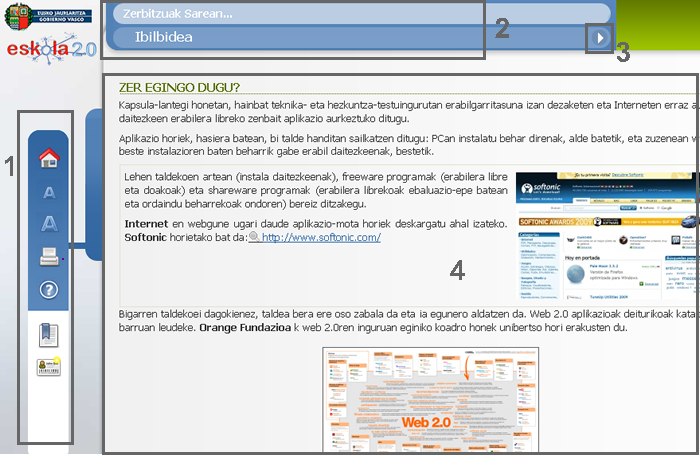
- Ezkerreko Menua (goitik beherako ordenean): ikastaroaren orrialde nagusiko ikonoa (home), hizki tamainuaren ikonoa, moduluaren inprimakiaren ikonoa, laguntzarako sarbidearen eta edukiaren aurkibidearen ikonoa.
- Barra materialen izena eta oraingo atalaren izenburua.
- Nabigazio geziak (hurrengo-aurreko orrialdea).
- Edukiak.
Egilea:
Pau Casacuberta
Copyright:
Itinerarium: http://www.itinerarium.cat/
Código QR